Việc quản lý dòng tiền, đặc biệt là tiền gửi ngân hàng, là vô cùng quan trọng đối với doanh nghiệp. Sổ kế toán chi tiết tiền gửi ngân hàng giúp theo dõi sát sao các giao dịch, đảm bảo tính minh bạch và chính xác trong hoạt động tài chính. Bài viết này sẽ hướng dẫn bạn cách lập sổ chi tiết tiền gửi ngân hàng trong Excel, sử dụng các hàm cơ bản và tự động cập nhật dữ liệu khi có thay đổi về ngân hàng hoặc khoảng thời gian.
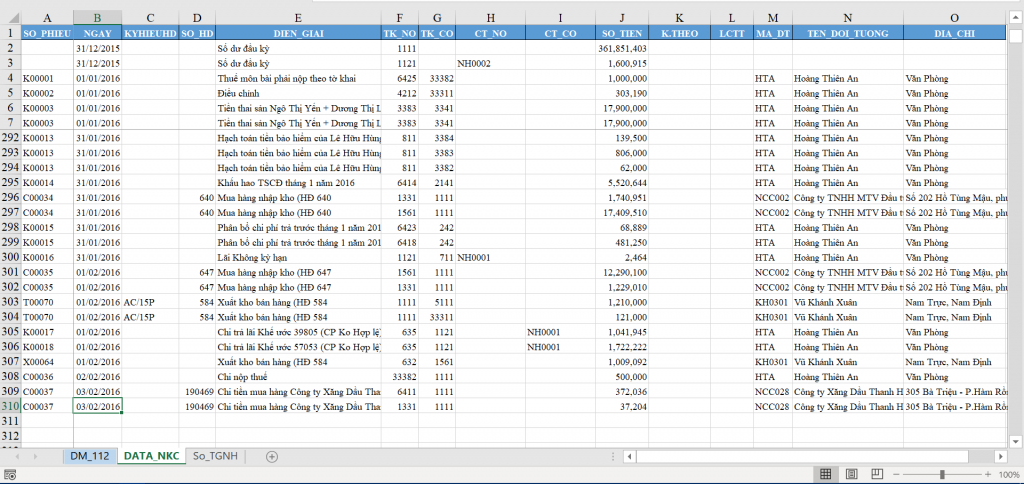 Dữ liệu từ sổ Nhật ký chung
Dữ liệu từ sổ Nhật ký chung
Vai Trò Của Sổ Kế Toán Chi Tiết Tiền Gửi Ngân Hàng
Sổ chi tiết tiền gửi ngân hàng đóng vai trò then chốt trong việc:
- Theo dõi chi tiết số dư tiền gửi tại từng ngân hàng.
- Quản lý riêng biệt từng tài khoản giao dịch tại mỗi ngân hàng.
- Cập nhật số dư cuối tháng và đối chiếu với sao kê ngân hàng.
Hướng Dẫn Chi Tiết
Dưới đây là hướng dẫn cách lập sổ chi tiết tiền gửi ngân hàng trong Excel, sử dụng dữ liệu mẫu sau:
- Dữ liệu từ sổ Nhật ký chung: (như hình trên)
- Danh mục ngân hàng: (ví dụ 2 ngân hàng)
 Danh mục ngân hàng
Danh mục ngân hàng
Mẫu Sổ Kế Toán Chi Tiết Tiền Gửi Ngân Hàng
Mẫu sổ chi tiết tiền gửi ngân hàng thường bao gồm các thông tin như ngày tháng, số chứng từ, diễn giải, số tiền gửi, số tiền rút và số dư.
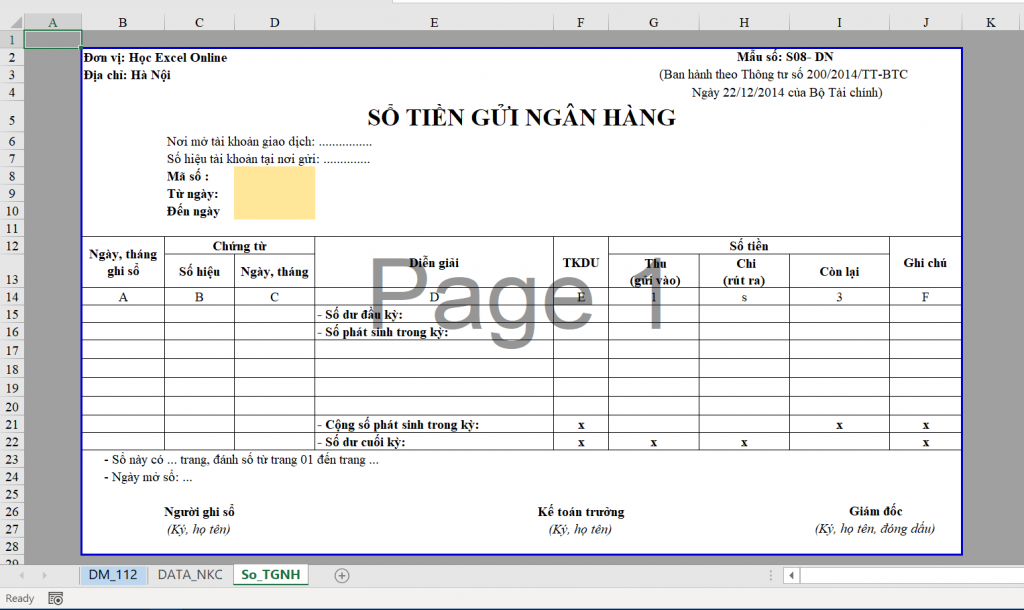 Mẫu sổ kế toán chi tiết tiền gửi ngân hàng
Mẫu sổ kế toán chi tiết tiền gửi ngân hàng
Các Hàm Excel Được Sử Dụng
Bài viết này sẽ sử dụng các hàm Excel cơ bản sau:
- SUMIFS: Tính tổng có điều kiện để xác định số dư đầu kỳ.
- IF, AND: Lấy dữ liệu phát sinh trong kỳ.
- SUM: Tính số dư cuối kỳ.
Các Bước Thực Hiện
1. Lấy Tên Ngân Hàng
Sử dụng hàm VLOOKUP kết hợp với nối chuỗi để lấy tên ngân hàng dựa trên mã ngân hàng.
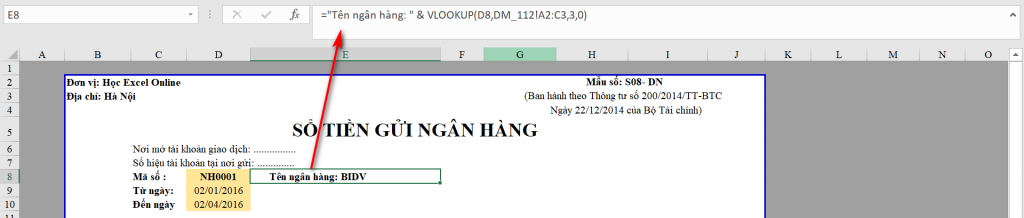 Lấy tên ngân hàng
Lấy tên ngân hàng
Bạn cũng có thể sử dụng hàm INDEX và MATCH.
2. Tính Số Dư Đầu Kỳ
Sử dụng hàm SUMIFS để tính số dư đầu kỳ.
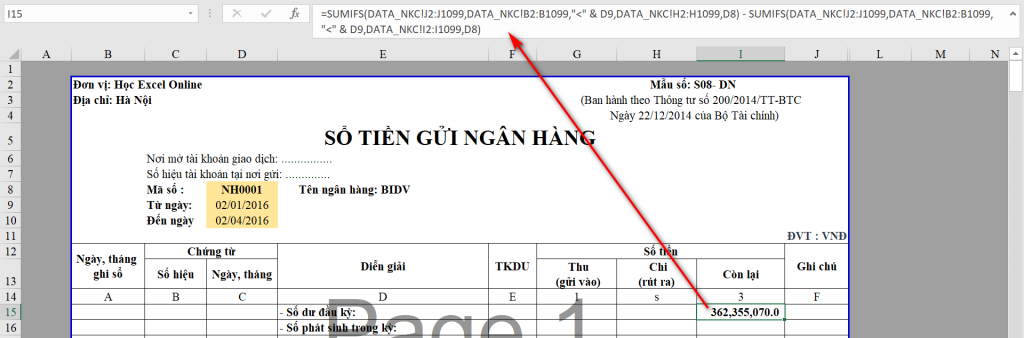 Tính số dư đầu kỳ
Tính số dư đầu kỳ
Công thức tại ô I15 sẽ tính tổng tiền gửi và tiền rút trước ngày bắt đầu dựa trên mã ngân hàng.
 Công thức tính số dư đầu kỳ
Công thức tính số dư đầu kỳ
3. Lấy Thông Tin Phát Sinh
Sử dụng hàm IF kết hợp với AND để lấy thông tin giao dịch phát sinh trong kỳ.
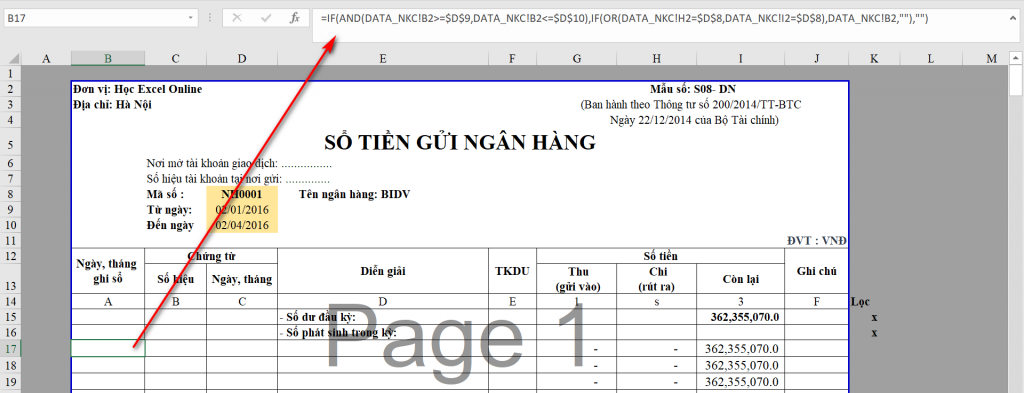 Lấy thông tin phát sinh
Lấy thông tin phát sinh
Công thức tại ô B17 sẽ kiểm tra xem ngày giao dịch có nằm trong khoảng thời gian cần xem và mã giao dịch có khớp với mã ngân hàng hay không. Bạn có thể áp dụng công thức tương tự cho các cột khác hoặc sử dụng phương pháp sau:
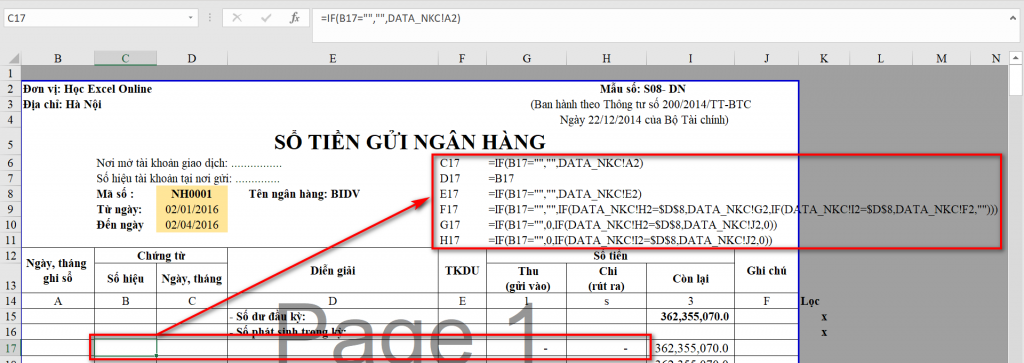 Phương pháp khác
Phương pháp khác
4. Tính Số Dư Cuối Kỳ
Sử dụng hàm SUM để tính số dư cuối kỳ.
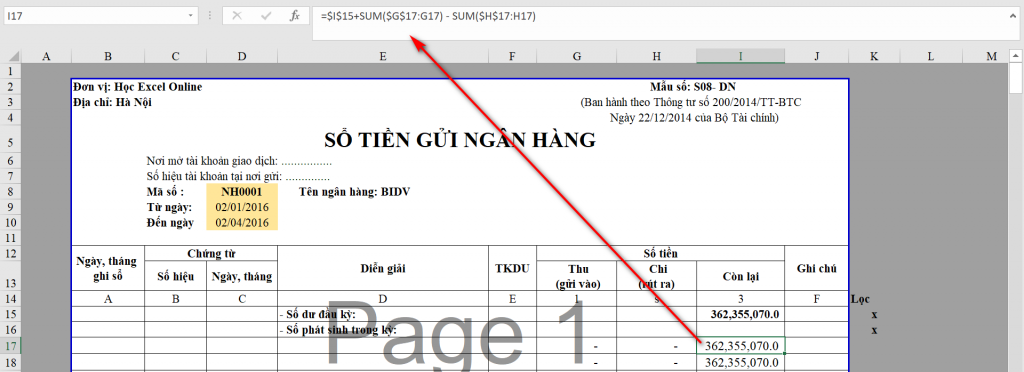 Tính số dư cuối kỳ
Tính số dư cuối kỳ
Công thức tại ô I17 sẽ cộng số dư đầu kỳ với tổng tiền gửi và trừ đi tổng tiền rút trong kỳ.
Kết Quả
Sau khi thực hiện các bước trên, bạn sẽ có được sổ chi tiết tiền gửi ngân hàng như sau:
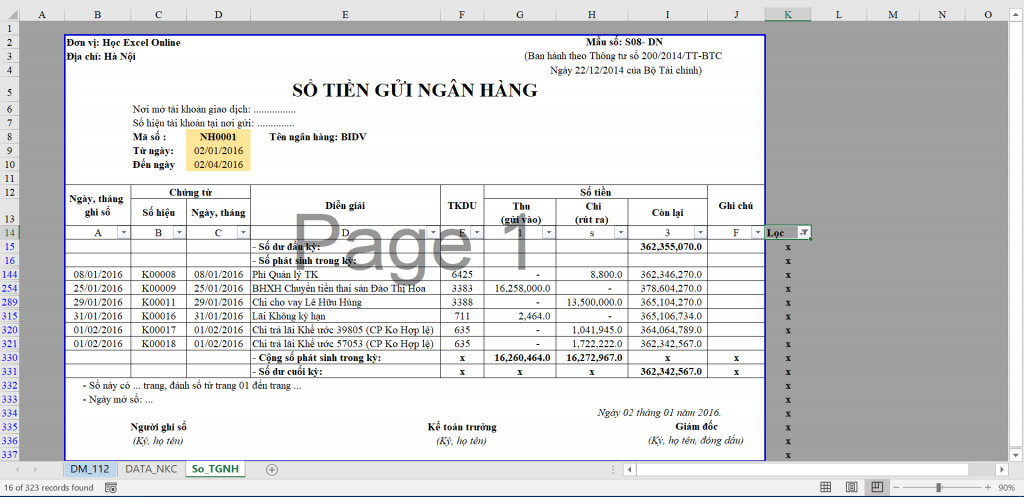 Kết quả
Kết quả
Lưu Ý
- Với dữ liệu lớn, Excel có thể xử lý chậm. Bạn có thể sử dụng công thức mảng hoặc VBA để tối ưu hiệu suất.
Kết Luận
Bài viết đã hướng dẫn cách lập sổ kế toán chi tiết tiền gửi ngân hàng trong Excel bằng các hàm cơ bản. Hy vọng bài viết này sẽ giúp bạn quản lý tài chính hiệu quả hơn. Bạn có thể tham khảo thêm các bài viết liên quan về quản lý tiền mặt, phiếu thu chi, và nhập kho trên website Thủ Thuật.














Discussion about this post